Del WiFi-adgangskode mellem iPhone og Android

Det er ekstremt simpelt at dele WiFi-adgangskoder mellem to iOS-enheder, men hvad nu hvis du vil dele adgangskoder fra iPhone til Android?

Hvis du vil dele en WiFi-adgangskode mellem to iOS-enheder, er det ekstremt simpelt Hvad skal du gøre, hvis du vil dele en adgangskode fra iPhone til Android eller omvendt? Læs venligst artiklen nedenfor fra Quantrimang.com for at finde svaret.
2 metoder til at dele WiFi-adgangskode fra iPhone til Android
Der er 2 måder, hvorpå du kan dele din WiFi-adgangskode fra iPhone til Android-enhed. Selvom det ikke er så problemfrit som at dele en WiFi-adgangskode fra en iPhone til en anden, er metoderne ret enkle.
Metode 1: Del WiFi-adgangskode ved hjælp af appen Indstillinger
Dette er en simpel en, der involverer at sende din adgangskode til en anden i almindelig tekst. Hvis du ikke er tryg ved at dele din adgangskode direkte, skal du springe denne metode over og gå videre til den næste metode.
Trin 1 : Åbn appen Indstillinger på din iPhone. Naviger til WiFi-sektionen.
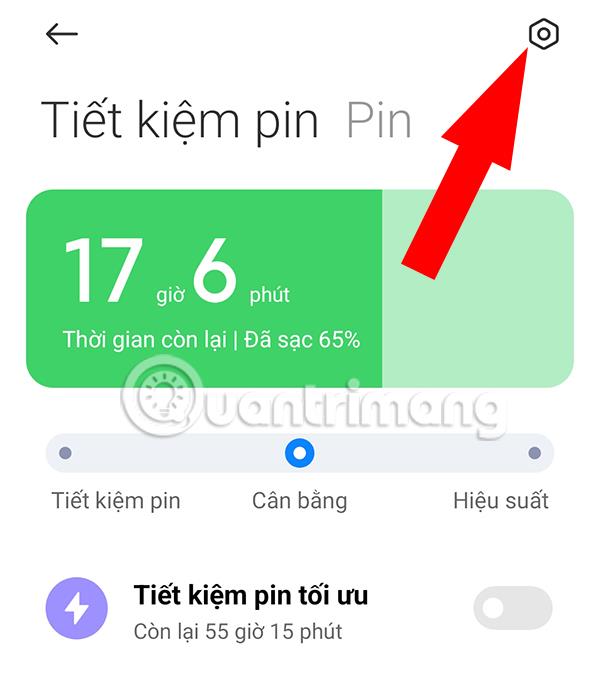
Indstillinger-applikation på iPhone
Trin 2 : For at se adgangskoden til det WiFi-netværk, du opretter forbindelse til, skal du trykke på 'i'- knappen ved siden af adgangskoden.
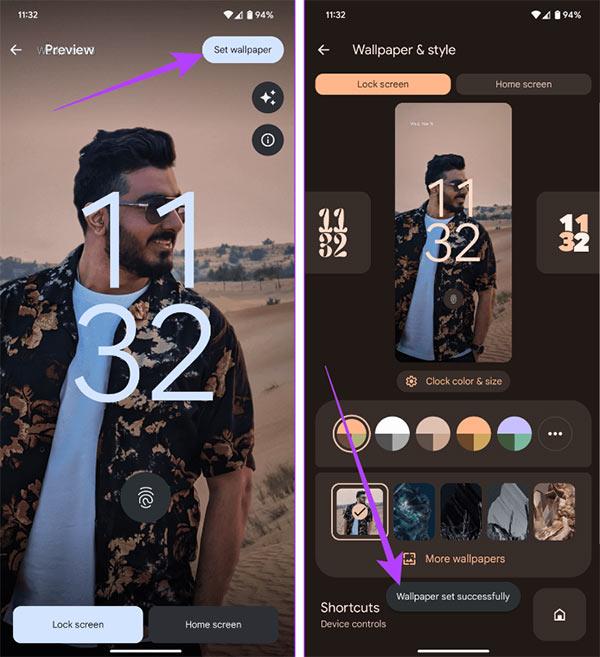
WiFi information
Trin 3 : Her vil du se et felt kaldet Adgangskode. Hvis din adgangskode kun viser stjerner, skal du ikke bekymre dig. Bare tryk på den, og du kan se adgangskoden i almindelig tekst.
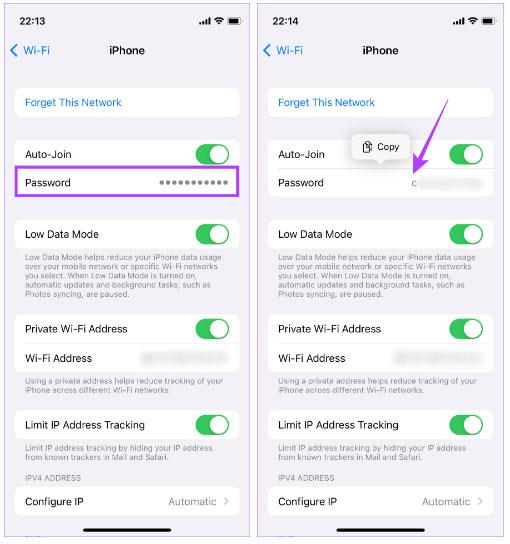
Se gemte adgangskoder
Trin 4 : Vælg indstillingen Kopier , og send denne adgangskode til enhver, du vil dele den med via iMessage eller enhver anden tjeneste efter eget valg.
Metode 2: Brug Shortcus-appen til at generere QR-kode til WiFi
Du vil måske ikke dele din adgangskode direkte med nogen, og derfor er der en smartere måde at gøre det på. Du kan oprette QR-koder ved hjælp af appen Genveje på din iPhone. Android-brugere kan derefter scanne QR-koden på deres smartphone for at oprette forbindelse direkte til netværket uden at skulle se adgangskoden. Sådan kan du konfigurere det.
Trin 1 : Gå til Genvejsgalleri på iPhone. Klik på Hent genvej for at downloade genvejen Del Wi-Fi .
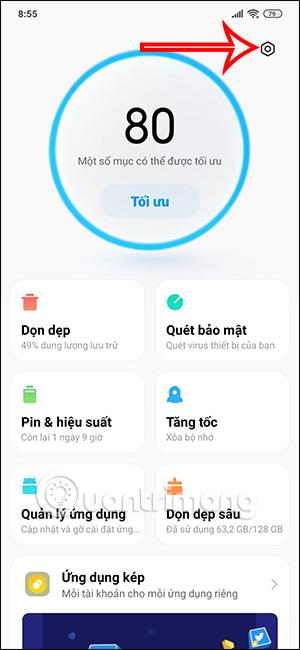
Download genvejen Del Wi-Fi
Trin 2 : Vælg indstillingen Tilføj genvej .
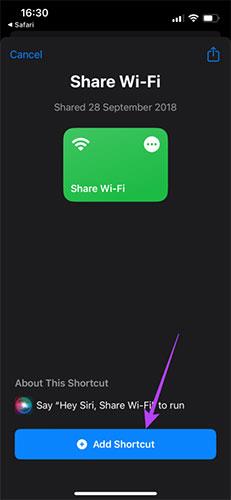
Vælg indstillingen Tilføj genvej
Trin 3 : Klik nu på cirklen med tre prikker på genvejen Del Wi-Fi. Du kan nu få adgang til genvejens indstillinger.
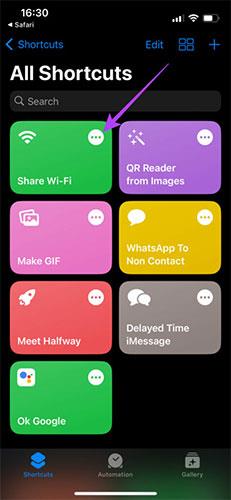
Få adgang til genvejens indstillinger
Trin 4 : Klik på feltet, der siger Tilføj Wi-Fi-adgangskode . Slet teksten og indtast din WiFi-adgangskode. Hvis du ikke kender din adgangskode, kan du få den ved at bruge den første metode.
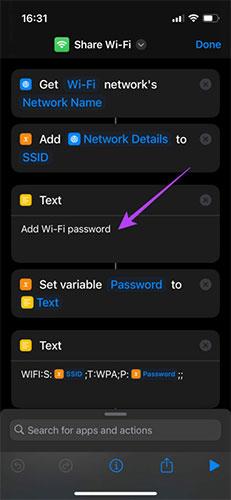
Klik på feltet, der siger Tilføj Wi-Fi-adgangskode
Trin 5 : Når du har indtastet din adgangskode, skal du trykke på Udført i øverste højre hjørne.
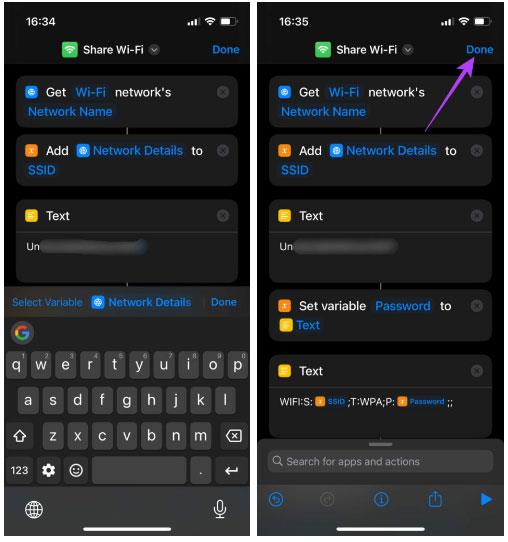
Klik på Udført
Nu har du sat en genvej op, der automatisk genererer en QR-kode, som andre kan scanne for at oprette forbindelse til dit WiFi-netværk.
Trin 6 : Klik på genvejen for at køre den.
Du vil nu se QR-koden på din skærm. Tag et skærmbillede af QR-koden.
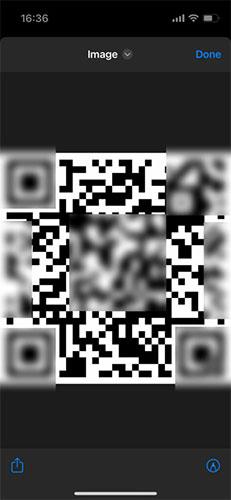
Tag et skærmbillede af QR-koden
Sådan scanner du WiFi QR-koder på Android
Nu, hver gang nogen med en Android-enhed beder dig om din WiFi-adgangskode, skal du bare vise dem denne QR-kode. Sådan scanner du WiFi QR-koder fra iPhone til Android.
Trin 1 : På din Android-enhed skal du åbne Google Lens-appen eller et hvilket som helst QR-kodescanningsværktøj.

Åbn QR-kode-scanningsværktøjet
Trin 2 : Vælg indstillingen "Søg med dit kamera" øverst. Dette åbner kameraet.
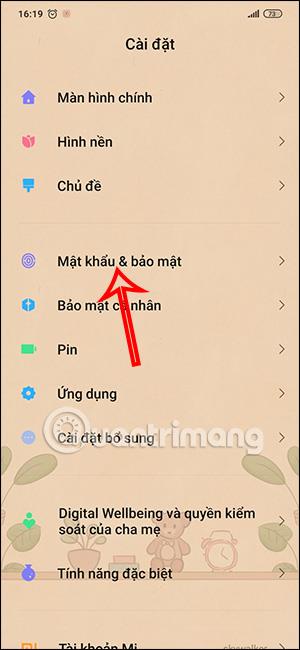
Vælg muligheden "Søg med dit kamera".
Trin 3 : Klik på udløserknappen. Du vil se en knap med navnet Join Network . Klik på den.
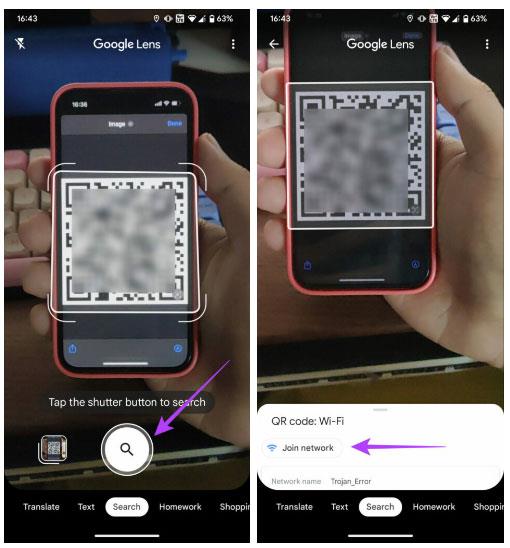
Klik på Deltag i netværk
Din Android-telefon vil automatisk oprette forbindelse til WiFi-netværket. Sådan kan du dele dit WiFi fra iPhone til Android uden adgangskode.
Som du kan se, er det ikke så svært at dele WiFi-adgangskoder fra iPhone til Android! Du skal blot generere en QR-kode til dit WiFi-netværk én gang og gemme den.
Sådan deler du adgangskoder fra Android til iPhone
Det er meget nemmere at dele din WiFi-adgangskode fra Android-enhed til iPhone. Faktisk er processen den samme som at dele din WiFi-adgangskode fra en Android-telefon til en anden . Sådan gør du.
Trin 1 : Åbn applikationen Indstillinger på din Android-telefon. Naviger til Netværk og internet .
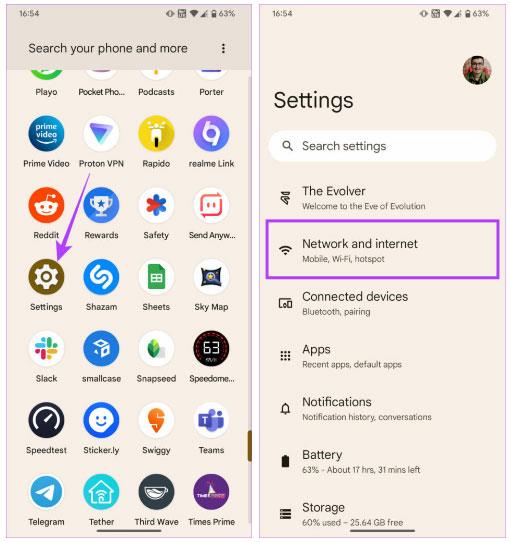
Naviger til Netværk og internet
Trin 2 : Vælg internetindstillingen øverst.
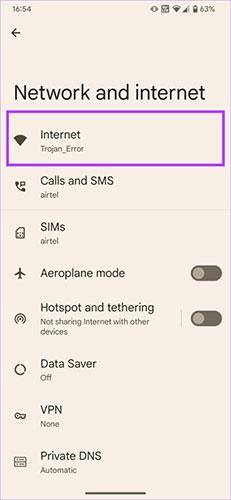
Vælg indstillingen Internet
Trin 3 : Du vil se dit tilsluttede WiFi-netværk her. Klik på tandhjulsikonet ved siden af.

Tryk på tandhjulsikonet
Trin 4 : Vælg nu indstillingen Del.

Vælg indstillingen Del
I modsætning til på iPhone, hvor du selv skal generere en QR-kode, genererer Android automatisk en, som du kan bruge til at dele din WiFi-forbindelse.
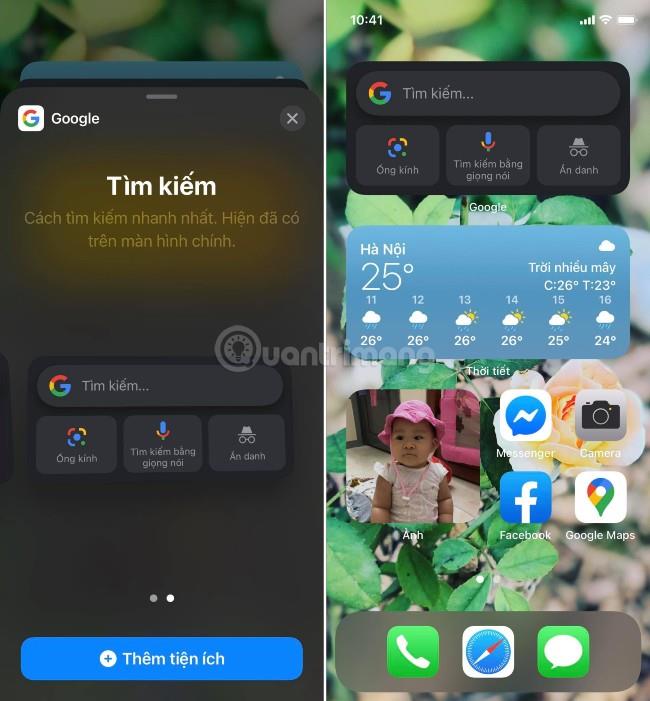
QR-kode genereres automatisk for at dele WiFi-forbindelse
Trin 5 : Åbn kamera-appen på din iPhone, og peg den mod QR-koden.
Trin 6 : Et pop op-vindue med indholdet Join Network vises på iPhone. Tryk på den, og din iPhone bliver forbundet til WiFi-netværket.
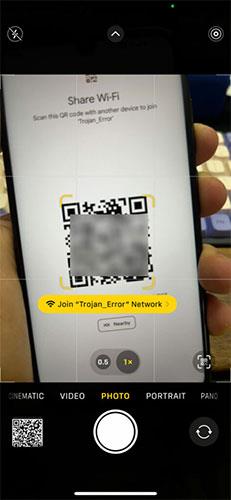
Klik på Deltag i netværk
Hvis du ikke kan huske din Wi-Fi-adgangskode, behøver du ikke bekymre dig for meget om, om du har en iPhone eller en Android-enhed. Du skal bare oprette en genvej på din iPhone for at dele den med venner og familie, og du er klar til at gå. Det er endnu nemmere, hvis du har en Android-telefon, fordi du kun skal trykke på et par knapper.
Se mere:
Gennem de tal-til-tekst-konverteringsfunktioner i realtid, der er indbygget i mange inputapplikationer i dag, har du en hurtig, enkel og samtidig ekstremt nøjagtig inputmetode.
Både computere og smartphones kan oprette forbindelse til Tor. Den bedste måde at få adgang til Tor fra din smartphone er gennem Orbot, projektets officielle app.
oogle efterlader også en søgehistorik, som du nogle gange ikke ønsker, at nogen, der låner din telefon, skal se i denne Google-søgeapplikation. Sådan sletter du søgehistorik i Google, kan du følge trinene nedenfor i denne artikel.
Nedenfor er de bedste falske GPS-apps på Android. Det hele er gratis og kræver ikke, at du rooter din telefon eller tablet.
I år lover Android Q at bringe en række nye funktioner og ændringer til Android-operativsystemet. Lad os se den forventede udgivelsesdato for Android Q og kvalificerede enheder i den følgende artikel!
Sikkerhed og privatliv bliver i stigende grad større bekymringer for smartphonebrugere generelt.
Med Chrome OS's "Forstyr ikke"-tilstand kan du øjeblikkeligt slå irriterende notifikationer fra for et mere fokuseret arbejdsområde.
Ved du, hvordan du slår spiltilstand til for at optimere spilydelsen på din telefon? Hvis ikke, så lad os undersøge det nu.
Hvis du vil, kan du også indstille gennemsigtige tapeter til hele Android-telefonsystemet ved hjælp af Designer Tools-applikationen, inklusive applikationsgrænsefladen og systemindstillingsgrænsefladen.
Flere og flere 5G-telefonmodeller bliver lanceret, lige fra design, typer til segmenter. Gennem denne artikel, lad os straks udforske de 5G-telefonmodeller, der vil blive lanceret i november.









